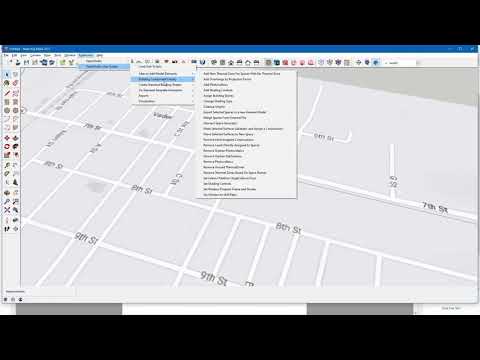Us canseu d’haver de tornar a formatar constantment el vostre codi de programació? Amb una sola pressió de Control + Maj + F, Eclipse formatarà tot el document per a vosaltres. Seguiu els passos següents per canviar la forma en què Eclipse formatarà el vostre document segons les vostres preferències personals.
Passos

Pas 1. Tingueu obert el programa Eclipse
Feu clic a l'opció Finestra de la barra d'eines superior i, a continuació, feu clic a Preferències.

Pas 2. A la part esquerra del quadre, expandiu l'opció Java, després expandiu Estil de codi i, finalment, feu clic a Formatador

Pas 3. El perfil actiu s'ha d'establir a "Eclipsi [integrat]". No podeu editar aquesta configuració, de manera que en farem un de nou fent clic a "Nou
..”a sota.

Pas 4. Al "nom del perfil", escolliu un nom que sigui significatiu per a vosaltres perquè recordeu el que és
L'opció "Inicialitza la configuració amb el perfil següent" hauria de tenir seleccionat "Eclipsi [integrat]". I també s'hauria de seleccionar el "Obre el diàleg d'edició ara". Ara feu clic a "D'acord" per crear la vostra nova configuració de format.

Pas 5. Ara se us presenta el quadre "Perfil" nom que heu seleccionat ""
Hi haurà 8 pestanyes, anomenades així:
- Sagnia
- Tirants
- espai blanc
- Línies en blanc
- Noves línies
- Instruccions de control
- Embolcall de línia
-
Comentaris
Hi haurà un botó "Aplica" i "D'acord" a la part inferior. Heu d'assegurar-vos de prémer el botó "Aplica" cada vegada que feu un canvi per tal de saber que definitivament es desa i s'aplica a la configuració del format.

Pas 6. Consulteu la imatge de la dreta per veure la pestanya INDENTACIÓ
La sagnia és molt important perquè fa que un programa sigui més llegible si es fa correctament. A l'àrea Configuració general, podeu canviar la mida de la pestanya, que podeu configurar en funció de si voleu estalviar espai o si voleu diferenciar les diferents seccions més fàcilment. Segons les convencions de codificació, hauríeu de deixar marcades totes les caselles de la secció de sagnat (el quadre Línies buides no importa). No oblideu fer clic a Aplica.

Pas 7. Feu clic a la pestanya BRACES i, si cal, consulteu la imatge de la dreta
La configuració de claus és bastant senzilla i es basa en les preferències personals. La majoria de la gent utilitza la posició "La mateixa línia" o "La línia següent". Haureu d’utilitzar la mateixa posició per a cada opció. No oblideu fer clic a Aplica.

Pas 8. Feu clic a la pestanya ESPACI BLANC
Utilitzeu la imatge de la dreta com a referència. Un cop més, aquesta pestanya és per a la preferència personal i la facilitat de lectura. Hi ha moltes opcions per ampliar, llegir i seleccionar o anul·lar la selecció segons la vostra preferència on vulgueu afegir o eliminar un espai (és a dir, un clic de la barra espaiadora). No oblideu mirar a la finestra de previsualització per veure el canvi i feu clic a Aplica sovint, ja que hi ha moltes opcions en aquesta pestanya.

Pas 9. Feu clic a la pestanya LÍNIES EN BLANC i utilitzeu la imatge com a referència
Aquesta pestanya us permet especificar el nombre de línies en blanc abans o després de diferents declaracions. L'estàndard sol ser 0 o 1 segons l'opció. Si utilitzeu més d'una línia en blanc, només perdreu espai. Trieu les opcions segons la vostra preferència. No oblideu seleccionar Aplicar.

Pas 10. Mireu la imatge de la dreta i feu clic a la PESTA NOU LÍNIES
Aquesta pestanya és exclusivament per a les preferències de l'usuari, així que trieu les opcions que vulgueu. No oblideu fer clic a Aplica.

Pas 11. Una vegada més, la PESTA DE DECLARACIONS DE CONTROL és per a les vostres preferències personals
Consulteu la imatge de la dreta mentre seleccioneu els quadres. El document es llegeix fàcilment amb o sense l'espai afegit després d'una declaració de control. Per limitar la longitud del document, deixeu les caselles desmarcades. No oblideu fer clic a Aplica.

Pas 12. Feu clic a la PESTANA D'ENVOLUPAMENT DE LÍNIA i vegeu la imatge de la dreta
A la secció "Amplada de línia i nivells de sagnat", trieu quants caràcters pot tenir el document i quina amplada voleu que tingui la sagnia per a l'ajust de la línia. A continuació, feu clic a cada opció i trieu la "Política d'ajust de línia" i "Política de sagnat" en conseqüència. Voleu que el vostre document tingui la quantitat mínima d’embolcall possible perquè sigui fàcil de llegir. No oblideu seleccionar Aplicar sovint, ja que hi ha moltes opcions.

Pas 13. La pestanya COMENTARIS és l'última pestanya que cal configurar i la imatge de la dreta és de referència
S'han de seleccionar les opcions que comencin per "Habilita …". Les altres opcions es poden seleccionar per preferència personal. També recomano seleccionar totes les opcions que permetran "Eliminar línies en blanc". No oblideu fer clic a Aplica.

Pas 14. Com a exemple, per mostrar-vos com funcionarà el format, hi ha un programa de mostra (feu clic a la imatge de la dreta) que mostra el format distorsionat (és a dir,
sagnia incorrecta, espais extres, etc.).

Pas 15. Per formatar el document seleccionat actualment, feu clic a Font a la barra d'eines superior i, a continuació, feu clic a Format o com a drecera podeu fer clic a "Control + Maj + F"

Pas 16. De nou, feu clic a la imatge de la dreta
Aquí podeu veure que s'ha restaurat la sagnia, que s'ha eliminat l'excés d'espai i que es col·loquen claudàtors segons la meva preferència. El document no serà, necessàriament, semblant al meu, ja que es basarà en la vostra preferència d'estil de codificació personal.
Consells
- Quan feu clic o desmarqueu un paràmetre, la pantalla de vista prèvia a la dreta us mostrarà el canvi que farà al paràmetre de format.
- No hauríeu d’anar més petit que una mida de pestanya de 2.
- No tingueu por de fer canvis, ja que sempre podeu restaurar la configuració predeterminada.